Bagge är en av nyckelkomponenterna i alla datorer, så när den börjar misslyckas börjar saker som krascher och prestandaproblem uppstå – även om du har bästa RAM du kan köpa. Det kanske inte ens är uppenbart att RAM är instabilt, varför det är viktigt att veta hur du testar ditt RAM.
Innehåll
- Windows minnesdiagnostik
- MemTest86
Rekommenderade videor
Måttlig
3 timmar
En USB-lagringsenhet
Instabilitet är ett spektrum, så beroende på hur instabil du är Bagge är att olika saker kan hända. Något instabilt RAM-minne kan fungera lite sämre än förväntat och kan orsaka en och annan krasch. Mer instabilitet kommer att orsaka fler prestandaproblem och fler BSODs. Till exempel är BSOD-felmeddelandet "sidfel i icke-sökt område" ett du kan förvänta dig om din
Windows minnesdiagnostik
Windows har ett inbyggt minnestestverktyg som heter Windows Memory Diagnostic. Det är ett enkelt men vanligtvis effektivt verktyg för att hitta RAM-problem. Innan du börjar, se till att du sparar all din data, eftersom du måste starta om din dator.
Steg 1: Gå till Windows sökfält och skriv in Minnesdiagnostik. Välj det.
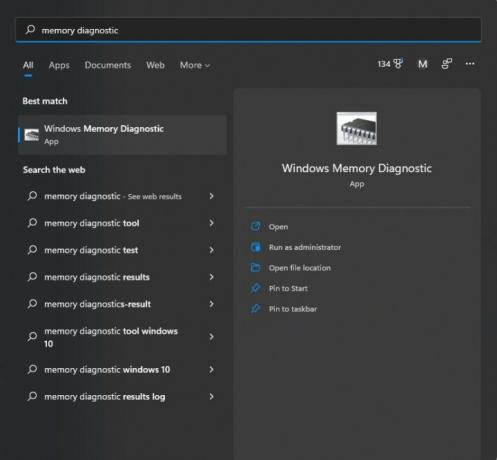
Steg 2: Då kommer du att se fönstret nedan. Klicka på det första alternativet, vilket automatiskt startar om din dator.
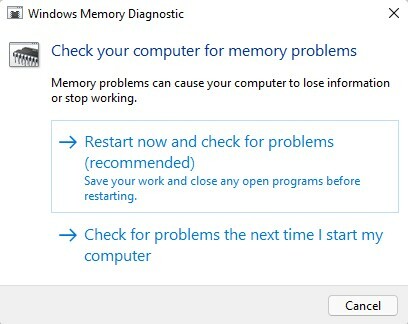
Relaterad
- Hur mycket RAM behöver du?
- Denna innovation inom RAM är fantastiska nyheter för din PC
- Hur man bygger en PC från grunden: En nybörjarguide för att bygga din egen stationära dator
Steg 3: När din PC startar om möts du av en blå skärm som talar om att ditt RAM-minne testas. Detta tar cirka 15-30 minuter att slutföra.
Steg 4: När testet är klart kommer din dator att starta om till Windows igen. När du loggar in får du ett meddelande som informerar dig om ditt RAM-minne klarade testet. Ett misslyckande betyder
MemTest86
Om din dator klarade Windows Memory Diagnostic men du fortfarande misstänker att du har ett RAM-problem, då vill du prova MemTest86, ett mycket mer omfattande test av PassMark. Ungefär som Windows Memory Diagnostic kör den ett test utanför själva Windows, så du kommer inte att kunna använda din dator medan testet pågår. Allt du behöver för att använda MemTest86 är en USB-lagringsenhet, som du måste formatera, så se till att det inte finns något viktigt på enheten
Steg 1: Ladda ner gratisversionen av MemTest86 på PassMarks hemsida. Du kommer att få en .zip-fil.
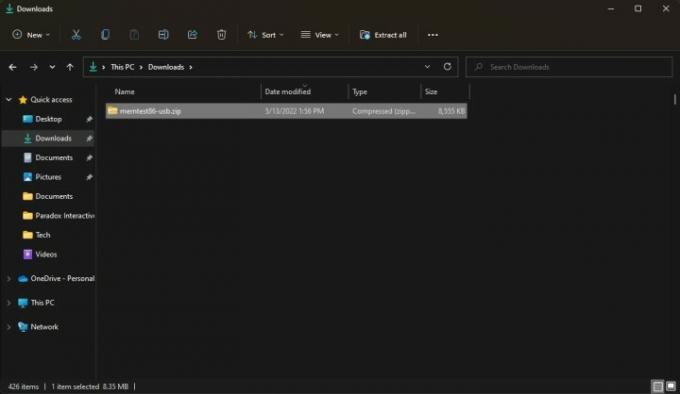
Steg 2: Öppna .zip-filen och kopiera/klistra in dess innehåll i en ny mapp.
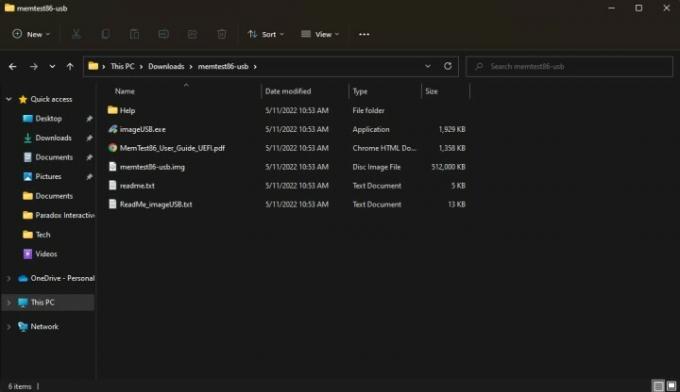
Steg 3: Anslut din USB-lagringsenhet och kör imageUSB.exe. Återigen kommer din lagringsenhet att formateras, så se till att inget viktigt finns på den.
Steg 4: Högst upp i fönstret väljer du den lagringsenhet du vill använda för MemTest86 och letar sedan upp Skriva knappen längst ner och välj den. Programmet kommer att fråga dig om du är riktigt säker, eftersom den här delen formaterar din lagringsenhet. Efter en minut ser du en Avbildning klar meddelande, vilket betyder att din enhet är redo att använda MemTest86. Innan du går vidare, spara all din data, eftersom du snart kommer att starta om din dator.

Steg 5: Nu måste du starta upp till din USB-lagringsenhet. Gå först till Windows sökfält och sök Avancerad start, som borde dra upp Ändra avancerade startalternativ. Välj det.
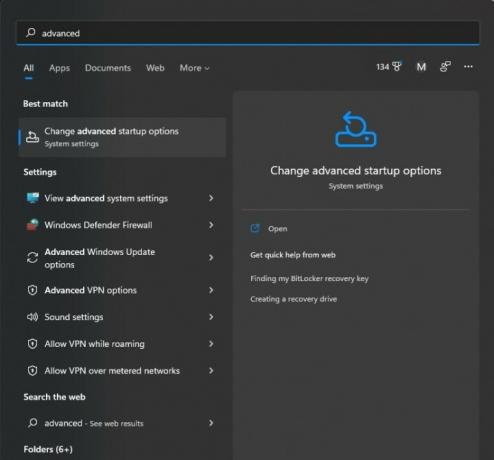
Steg 6: Du bör se en ruta märkt Avancerad start med en Starta om nu knapp. Välj det och din dator startas om.
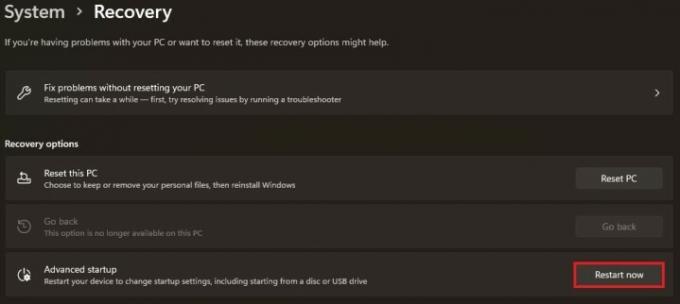
Steg 7: När din dator har startat om bör du se Windows återställningsskärm. Klick Välj en enhet och välj din USB-enhet, som kan kallas något liknande UEFI: Flyttbar enhet.
Steg 8: Din PC kommer sedan att ladda MemTest86, som bör börja testa omedelbart. Det kan ta cirka tre timmar att avsluta testet, så ha tålamod.
Steg 9: När testet är klart ser du ett meddelande som antingen säger att RAM-minnet har godkänts eller att det misslyckades. Om det har misslyckats måste du byta ut din
Om ditt RAM-minne inte klarade något av testerna är det instabilt eller dåligt. Det finns några lösningar som kan fungera för dig.
För det första, om du överklockar ditt RAM-minne, överklockade du för hårt och du måste ringa tillbaka saker. Antingen återställ din
Om du inte har bråkat med ditt RAM-minne kan det finnas en systeminkompatibilitet. Medan alla
Om ditt RAM-minne är validerat för att fungera med ditt moderkort, om du sitter på en bärbar dator eller en förbyggd dator som du inte har modifierat, eller om instabilitetsproblem plötsligt har uppstått,
Du kan också byt ut RAM själv. Om du har en förbyggd stationär dator som använder delar från hyllan (till exempel Maingear och CyberPower stationära datorer) eller byggda din egen dator, köp ett annat kit med RAM, se till att det är validerat för ditt moderkort och installera det som du brukar skulle. Om du har en förbyggd som använder proprietära delar (som HP: s och Dells stationära datorer) eller en bärbar dator, behöver du förmodligen ett OEM-certifierat kit med
Redaktörens rekommendationer
- Hur mycket GPU-minne behöver jag?
- Vad är RAM? Här är allt du behöver veta
- Det här är PC-spelen som tvingar folk att köpa mer RAM
- Det bästa RAM-minnet för AMD Ryzen 2022
- DDR5 vs. DDR4 RAM: Är DDR5 värt det?


